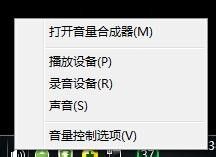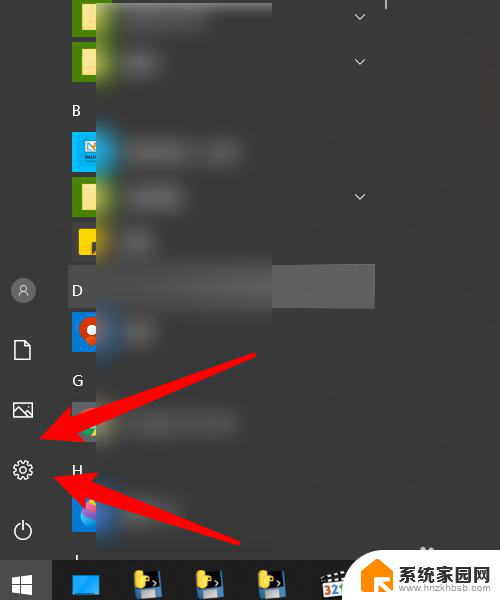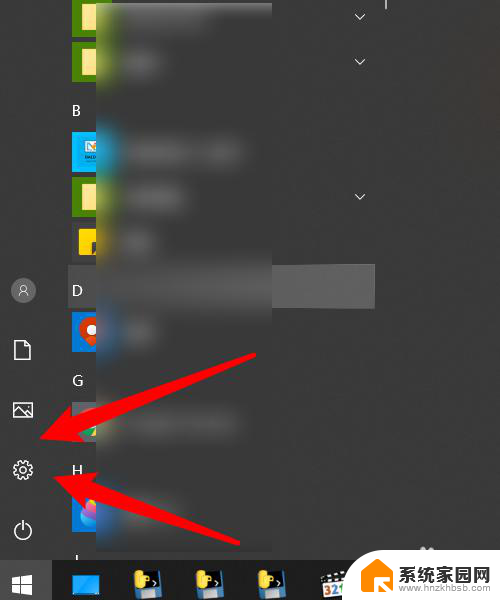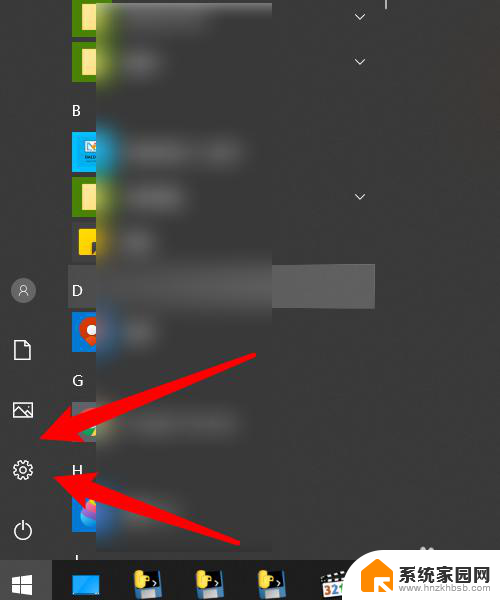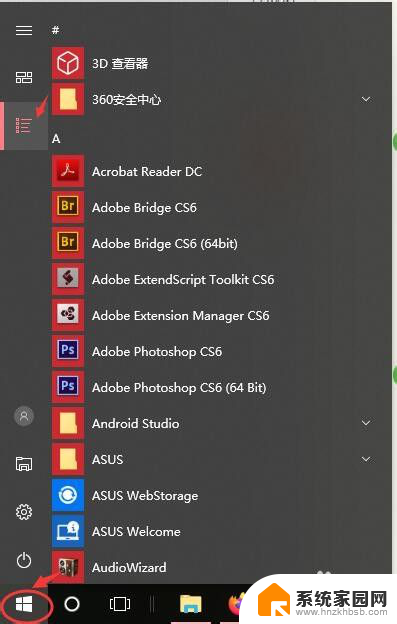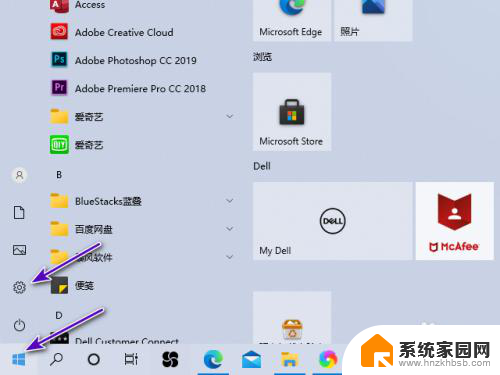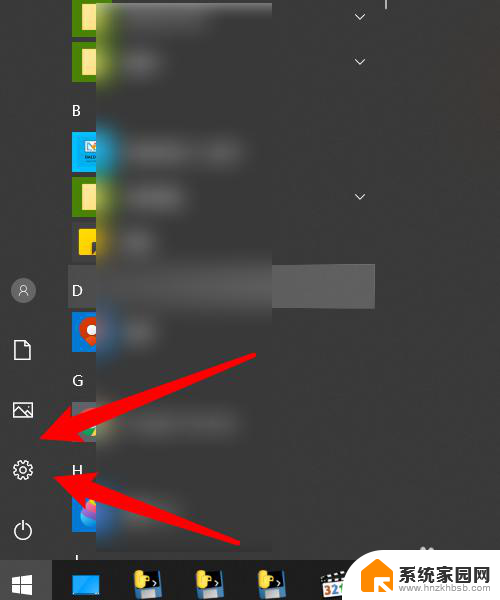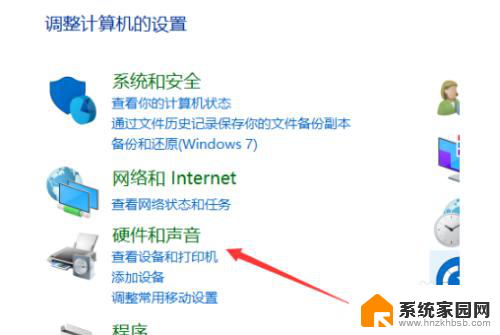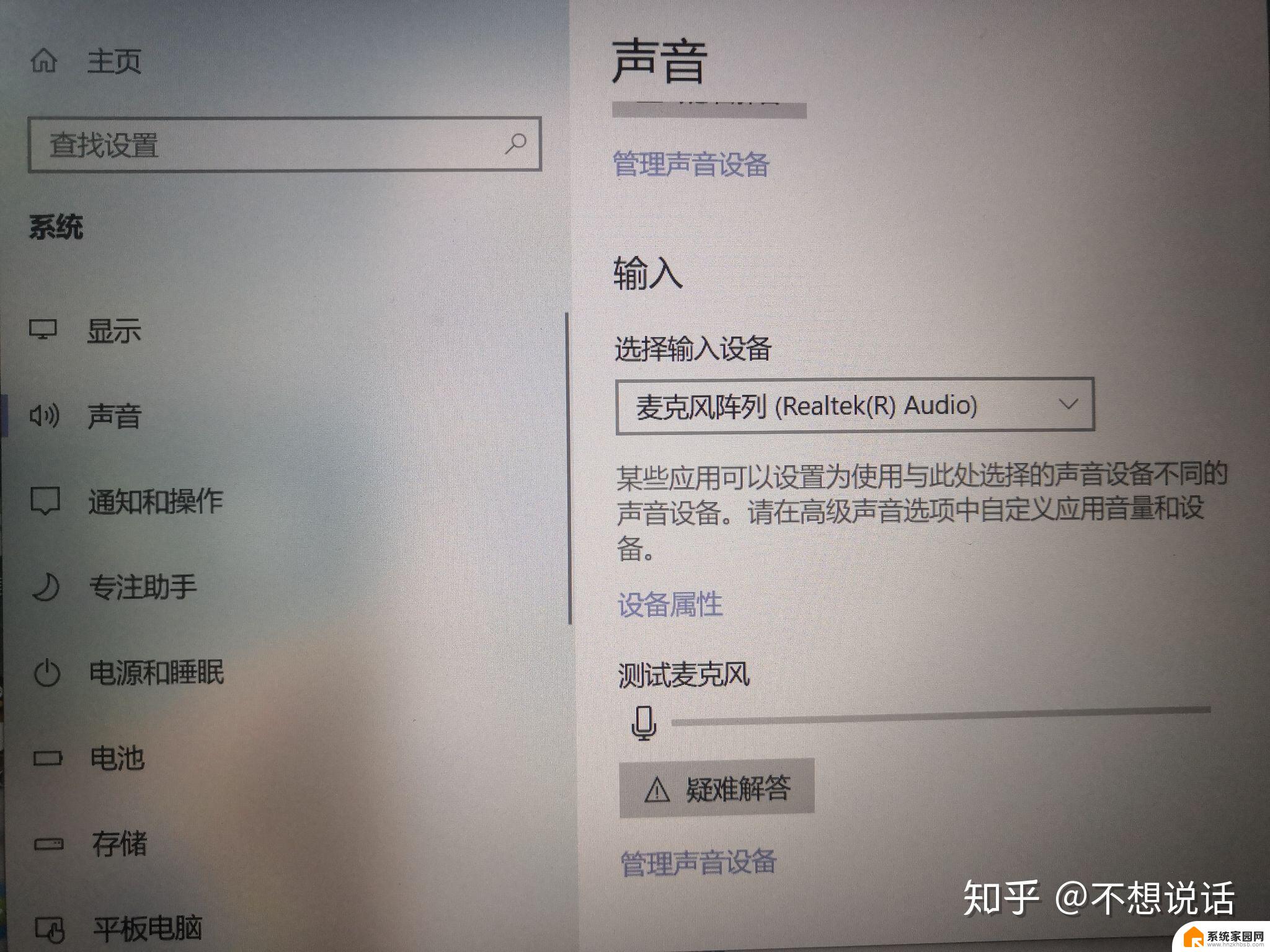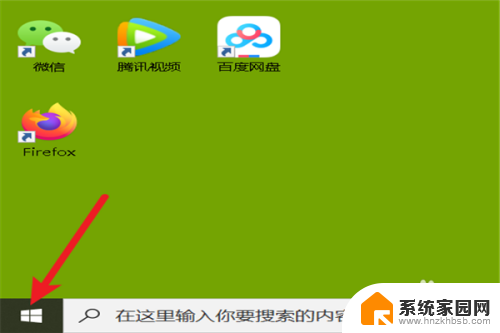电脑插上话筒没反应 台式电脑插入麦克风没声音怎么办
更新时间:2024-06-27 09:51:19作者:xiaoliu
当我们使用电脑进行语音通话或录音时,经常会遇到一些问题,比如插上话筒却没有反应,或者插入麦克风却没有声音,这些问题可能会给我们的工作和生活带来困扰,但其实大多数情况下都可以通过简单的方法来解决。接下来我们将介绍一些常见的原因和解决方法,帮助您解决电脑插上话筒没反应或台式电脑插入麦克风没声音的问题。
操作方法:
1.先在右下方【扬声器】右击打开【录音设备】。
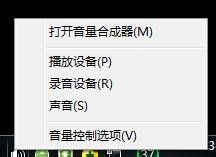
2.如果没有显示麦克风,说明被禁用了。而且被隐藏了。
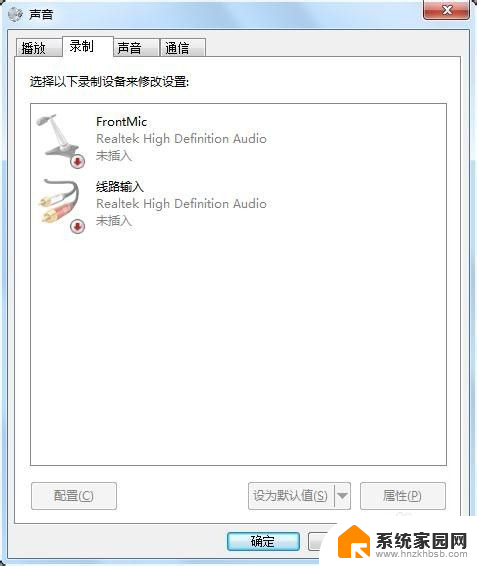
3.在空白处右击,将被【禁用】的设备显示出来。
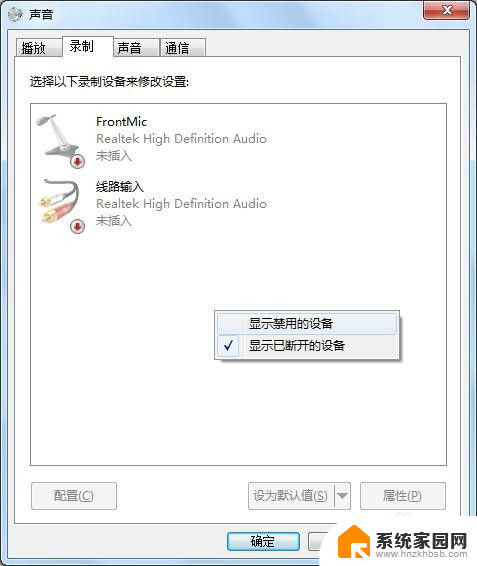
4.此时麦克风重新出来了,我们右击【启动】即可。
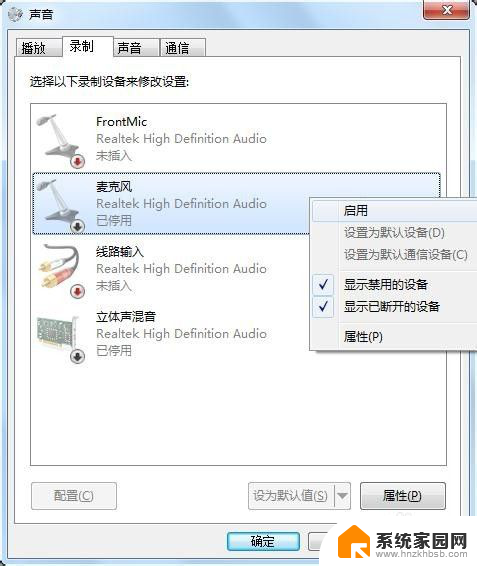
5.恢复正常后(即麦克风图标处有绿钩), 我们便可以使用了。
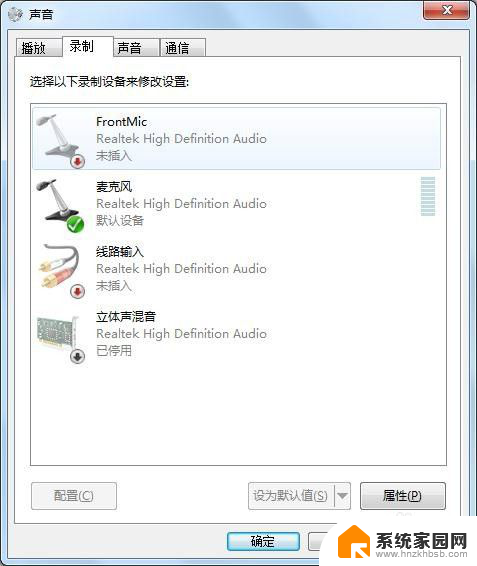
以上是电脑插上话筒后没有反应的全部内容,如果还有不清楚的用户,可以参考以上小编的步骤进行操作,希望对大家有所帮助。